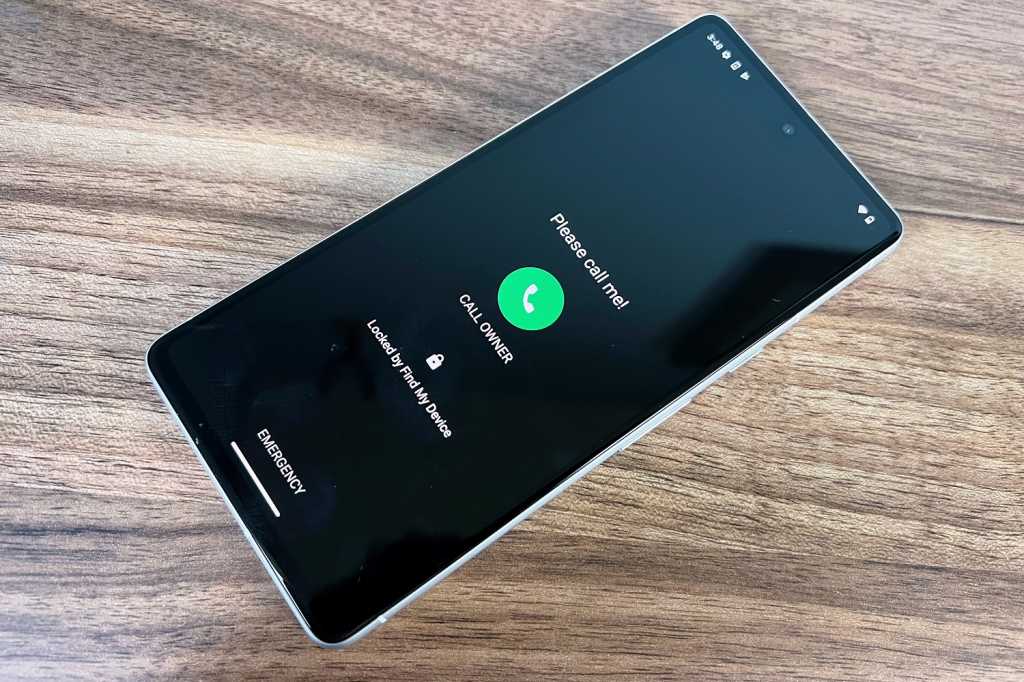كانت هذه القصة مستوحاة من بعض النصائح التقنية غير المرغوب فيها من إدارة أمن النقل.
عند عودتنا إلى المنزل من إجازة قضتها مؤخرًا، نسيت زوجتي هاتفها في قسم الأمن بالمطار. وبعد سباق محموم للعودة من البوابة، تمكنا من استعادة الهاتف دون أي مشكلة، إلى جانب نصيحة من الوكيل الذي كان يحمله: ضع جهة اتصال للطوارئ على شاشة القفل، حتى يتمكن أي شخص يجد هاتفك من الاتصال به.
في الواقع، هناك مجموعة من الطرق للقيام بذلك، وسأشرحها بعد قليل. لكن الحادثة ذكّرتني أيضًا بنقطة أوسع نطاقًا حول كيفية التعامل مع الأجهزة المفقودة أو المسروقة، سواء قبل وقوع الحادث أو بعده. إذا كنت تخطط لرحلات، فمن الجدير أن تأخذ بضع دقائق لمعرفة الخيارات المتاحة لك.
ظهر هذا العمود لأول مرة في Advisorator، النشرة الإخبارية التي يقدمها جاريد والتي تقدم نصائح تقنية. اشترك للحصول على المزيد من النصائح التقنية كل أسبوع.
مستخدمو iPhone: إعداد المشاركة العائلية
إذا كنت مسافرًا مع شريك حياتك وكلاكما لديه هاتف iPhone، فإن إعداد ميزة “المشاركة العائلية” يتيح لك استخدام تطبيق “العثور على جهازي” من Apple لتشغيل صوت أو تمكين “الوضع المفقود” أو تشغيل إعادة ضبط المصنع عن بُعد على أجهزة الشخص الآخر. (تتمتع ميزة “المشاركة العائلية” أيضًا بفوائد أخرى، مثل القدرة على مشاركة بعض الاشتراكات).
- قم بإعداده تحت الإعدادات > اسمك > المشاركة العائليةأو راجع وثائق Apple للحصول على مزيد من التفاصيل.
- مشاركة العائلة بمفردها لا يشارك موقع جهازك مع أفراد العائلة. إذا كنت تريد القيام بذلك، توجه إلى الإعدادات > اسمك > البحث عنيثم قم بتمكين “مشاركة موقعي” واختر عضو العائلة الذي تريد مشاركة موقعي معه.
تعرف على ميزة “Find My”
تقدم كل من Apple وGoogle وMicrosoft أدوات “Find My” للمساعدة في تحديد موقع الجهاز المفقود وقفله عن بُعد. الآن هو الوقت المناسب للتأكد من استخدام هذه الأدوات.
تفاحة: يجب أن يكون تطبيق Find My مثبتًا افتراضيًا، ولكن إذا لم يكن مثبتًا، فيمكنك الحصول عليه من App Store. يمكنك استخدام التطبيق للعثور على أجهزة iPhone وiPad وMac وAirPods وApple Watches وAirTags وغيرها من الأجهزة المتصلة بشبكة Find My من Apple. (يوجد أيضًا إصدار ويب على icloud.com/find، ولكنك ستحتاج إلى الوصول إلى هاتفك أو جهاز Apple آخر لتجاوز مطالبة المصادقة الثنائية.)
جوجل: قم بتثبيت تطبيق Find My Device من متجر Google Play أو استخدم إصدار الويب. على الرغم من أنه لا يمكنك عرض أجهزة شريكك بهذه الطريقة، فإن التطبيق يحتوي على “وضع الضيف” المفيد الذي يمكن لأي شخص تسجيل الدخول إليه مؤقتًا. استخدمه للعثور على أجهزة Android وساعات WearOS وسماعات الأذن التي تدعم Fast Pair والأجهزة الأخرى التي تدعم شبكة Find My Device من Google. لسوء الحظ، لا يمكن للتطبيق تتبع جهاز Chromebook المفقود.
مايكروسوفت: على جهاز الكمبيوتر الخاص بك، توجه إلى الإعدادات > التحديث والأمان (في Windows 10) أو الخصوصية و أمن (في Windows 11)، ثم حدد “العثور على جهازي” وتأكد من تشغيله. يمكنك بعد ذلك استخدام موقع “العثور على جهازي” التابع لشركة Microsoft لتحديد موقع الكمبيوتر المحمول أو قفله.
تمكين وضع الضياع
تتيح لك أدوات “العثور على الجهاز” الثلاث المذكورة أعلاه وضع علامة على جهازك باعتباره مفقودًا. وهذا يمنع استخدام الجهاز حتى تسجل الدخول مرة أخرى، كما يمكنك تعيين رسالة مخصصة تحتوي على معلومات الاتصال، حتى يتمكن أي شخص يجد الجهاز من استعادته إليك. تسمى هذه الميزة “وضع الضياع” لأجهزة Apple، و”الجهاز الآمن” لأجهزة Android، و”القفل” لأجهزة الكمبيوتر التي تعمل بنظام Windows.
إضافة معلومات الطوارئ
قد تكون تطبيقات “العثور على الهاتف” مفيدة بمجرد إدراكك أن هاتفك مفقود، ولكن يمكنك أيضًا إضافة معلومات جهة الاتصال في حالات الطوارئ التي يمكن لأي شخص البحث عنها بشكل استباقي من شاشة القفل لديك.
- على نظام iOS: رئيس ل الإعدادات > SOS الطوارئ > إعداد جهات الاتصال في حالات الطوارئ في قسم الصحة، اضغط على “تعديل” واملأ حقل جهة الاتصال في حالات الطوارئ.
- على أندرويد: يختلف حسب الهاتف، ولكن حاول البحث تحت الإعدادات > السلامة والطوارئ أو حول الهاتف > معلومات الطوارئعلى هواتف Samsung، يمكنك أيضًا النقر فوق اسمك في الجزء العلوي من تطبيق جهات الاتصال لملء معلومات جهة الاتصال في حالات الطوارئ.
بمجرد الإعداد، يمكن لأي شخص يجد هاتفك الضغط على “الطوارئ” من شاشة القفل للعثور على معلومات الاتصال البديلة الخاصة بك.
لسوء الحظ، معلومات جهة الاتصال في حالات الطوارئ مدفونة بعض الشيء على كل من نظامي التشغيل iOS وAndroid، لذا قد لا يعرف الشخص الذي يجد هاتفك مكان العثور عليه. بالإضافة إلى ذلك، قد تفضل إدراج عنوان بريدك الإلكتروني بدلاً من رقم هاتف شخص آخر كخيار للاسترداد، خاصة إذا كنت مسافرًا إلى الخارج. ولهذه الأسباب، فكر في وضع جهة اتصال بديلة مباشرة على شاشة القفل نفسها:
- على نظام iOS: قم بإعداد أداة شاشة القفل مع نص قابل للتخصيص، مثل Lock Screen 16 أو Any Text. إليك دليل خطوة بخطوة مفيد.
- على أندرويد: يختلف ذلك باختلاف الهاتف، ولكن إذا بحثت عن “شاشة القفل” في الإعدادات، فيجب أن تجد خيارًا لإضافة أي نص تريده – ولا حاجة إلى تطبيقات الطرف الثالث.
هل ذهب للأبد؟
إذا لم تتمكن من استعادة جهازك وكنت قلقًا بشأن الوصول غير المصرح به، فيمكنك استخدام جهاز آخر لمحو الجهاز المفقود عن بُعد وتسجيل الخروج من حساباتك. وهذا مهم بشكل خاص على الأجهزة اللوحية أو أجهزة الكمبيوتر التي ربما لم تقم بإعداد شاشة قفل عليها.
- توفر تطبيقات Find My من Google وApple وظيفة “المسح” لمسح أجهزتك عن بعد. لاحظ أن تقول شركة أبل لا تفعل هذا إذا كان لديك خطة AppleCare+ مع تغطية السرقة والخسارة، فستحتاج إلى تقديم مطالبة والحصول على الموافقة عليها قبل مسح الهاتف.
- تتيح لك صفحة Google على الويب هذه تسجيل الخروج عن بُعد من حسابك على أي جهاز، بما في ذلك أجهزة Chromebook.
- يتيح لك موقع AppleID تسجيل الخروج من حساب Apple الخاص بك على أي جهاز، بما في ذلك الأجهزة غير التابعة لشركة Apple (مثل مشغلات Roku التي قمت بتسجيل الدخول إليها عبر تطبيق Apple TV).
أخيرًا، فكر في إبلاغ الشرطة برقم IMEI الخاص بالجهاز، وهو أمر قد يكون ضروريًا إذا كنت تتمتع بتغطية ضد السرقة والفقدان. يمكنك البحث عن هذه المعلومات على موقع AppleID، أو بالنقر فوق الحرف “i” بجوار هاتفك على صفحة “العثور على جهازي” من Google.
قم بعمل نسخة احتياطية لبياناتك
هل يحتوي هاتفك على أي بيانات قد تفقدها إذا اختفى إلى الأبد؟ اعتبر هذا بمثابة تذكير ودي بضرورة الاحتفاظ بنسخة احتياطية، على الأقل لصورك. بالطبع، هذا مقال في حد ذاته.
ظهر هذا العمود لأول مرة في Advisorator، النشرة الإخبارية التي يقدمها جاريد والتي تقدم نصائح تقنية. اشترك للحصول على المزيد من النصائح التقنية كل أسبوع.